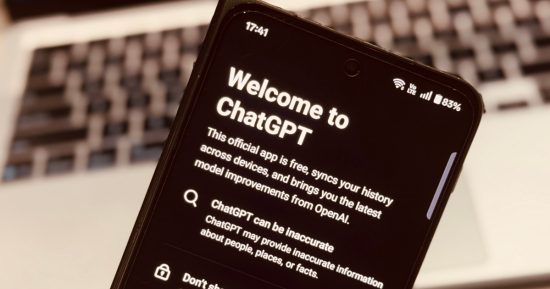En tant que photographe en herbe, je suis toujours à la recherche de moyens d'améliorer mon métier. J'ai récemment acheté un vieil appareil photo plein format Canon 5D Mark II et j'aspire à prendre des photos de nature dignes d'un portrait et même à les encadrer. Récemment, j'ai découvert que ChatGPT est un outil de retouche photo incroyable, un robot qui non seulement comprend mes intentions mais produit des résultats presque instantanément.
Comme vous pouvez l'imaginer, les invites que vous utilisez pour la retouche photo sont d'une importance cruciale. Demander à ChatGPT d'éclaircir une image sans être précis produira des résultats médiocres. Je devrais le savoir. J'ai demandé à ChatGPT de retoucher 50 photos, dont quelques photos récentes de la nature mais aussi quelques images d'archives que j'ai prises il y a des années. Mon objectif était de comparer ChatGPT à l'application de retouche photo que j'utilise presque tous les jours, à savoir Adobe Lightroom. (J'utilise aussi Photoshop assez souvent.)
J'ai découvert qu'une poignée d'invites fonctionnent le mieux, surtout si vous êtes prêt à être plus précis et à décrire exactement ce que vous voulez. Cette étape – élaborer sur ce que vous voulez – prend plus de temps, mais cela en vaut la peine. Surtout si vous modifiez une grande quantité d'images, tout en disposant d'un éditeur de photos très performant, même si le robot peut prendre son temps. J'ai estimé que chacune de mes retouches prenait environ 3 à 4 minutes avant d'avoir une image finale. Ce n’est pas un problème, car le gain de temps global obtenu en laissant le chatbot faire le travail acharné compense largement les retards.
Voici les invites qui ont le mieux fonctionné pour moi après avoir édité 50 images.
Égayez vos images
Invite utilisée : Éclaircissez le faisceau de lumière de 15 % sur cette photo.
J'aime la façon dont ChatGPT peut donner vie à une image en ajoutant de la luminosité, mais vous devez être très précis sur la quantité de luminosité que vous souhaitez ajouter et même spécifier la partie de l'image que vous souhaitez ajuster. D'après mon expérience, le simple fait de demander à ChatGPT d'éclaircir une image entraînera une photo surexposée qui n'est pas très utile ou digne d'un cadre.
J'ai édité une série de photos montrant un faisceau de lumière au-dessus d'un quartier de banlieue. Au moment où j’ai pris la photo, elle avait l’air spectaculaire, mais l’image finale était trop sombre. (Comme je l'ai mentionné, j'apprends encore les paramètres de l'appareil photo sur mon nouveau Canon 5D.) Lorsque j'ai demandé à ChatGPT d'éclaircir toute l'image de 15 %, la photo semblait toujours trop surexposée. J'ai demandé au robot d'éclaircir le faisceau de lumière de 15 % et d'ajouter seulement 5 % de luminosité au reste de l'image. Ce n'est pas vraiment difficile à faire dans Lightroom ou Photoshop, mais la sélection de parties d'une photo prend un certain temps. J'ai aimé la façon dont ChatGPT a revitalisé la photo, rendu les arbres plus lumineux et amélioré le faisceau.
Mettez votre sujet ailleurs
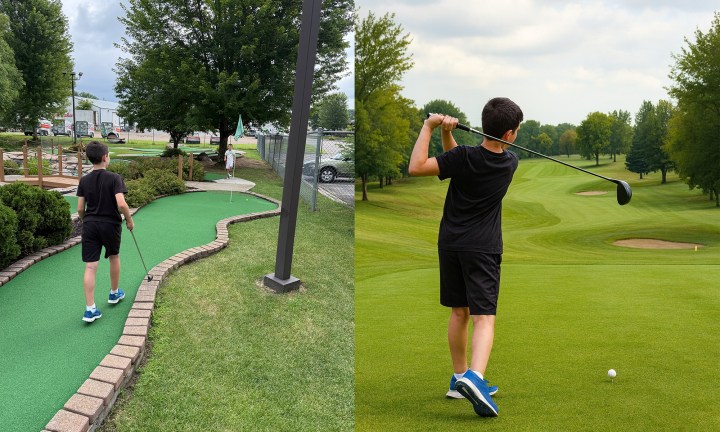
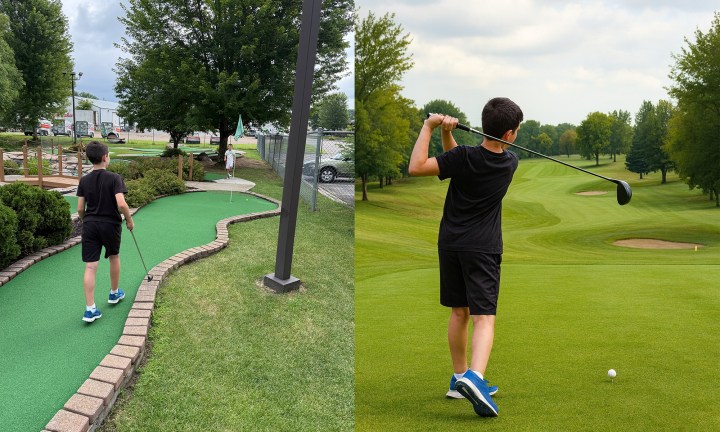
Invite utilisée : placez ce mini-golfeur sur un vrai parcours de golf
Cette invite est amusante et peut produire des résultats étonnants. Les fans de Photoshop savent qu'il existe des outils d'IA similaires pour insérer le sujet dans une nouvelle scène, en prenant quelqu'un debout dans votre allée et en le mettant dans une montgolfière, par exemple. Pourtant, j'aime la rapidité avec laquelle ChatGPT peut le faire.
J'ai téléchargé une image d'un enfant jouant au minigolf et la photo finale semblait tout à fait réaliste, comme si nous étions vraiment sur les liens. Encore une fois, les invites que vous utilisez doivent être spécifiques et hautement descriptives. J'ai dû modifier l'image et demander à ChatGPT de mettre un driver dans la main de la personne sur la photo, car vous ne joueriez jamais avec un putter. Curieusement, cette amélioration a pris cinq minutes complètes, ce qui a semblé une éternité. Heureusement, la nouvelle image était encore meilleure.
Améliorer la qualité des couleurs
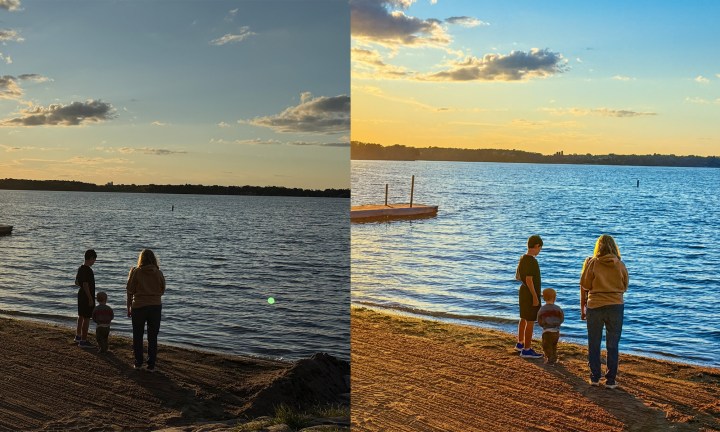
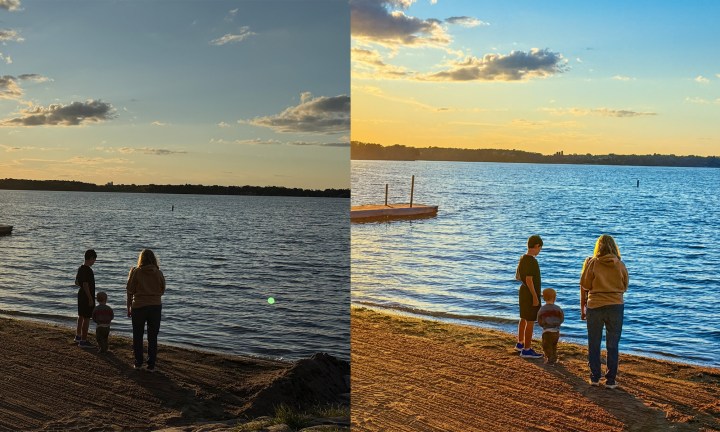
Invite utilisée : améliorez la luminance et la clarté de cette image, mais ne changez rien d'autre.
À moins que vous ne soyez un photographe professionnel ou un expert en édition de photos dans Adobe Photoshop, vous ne connaissez peut-être pas quotidiennement des termes comme Luminance ou Teinte/Saturation. Ce sont des termes techniques qui existent depuis toujours, mais lorsque vous souhaitez simplement rendre une photo plus colorée, ChatGPT est sans doute meilleur pour produire des résultats rapides. J'ai édité une série de photos sur une plage près d'un lac où je vis, en me concentrant principalement sur la clarté et la qualité des couleurs.
Je dois mentionner que ChatGPT n'a pas amélioré correctement la couleur lors du premier passage et j'ai dû demander quelques ajustements. J'ai fini par éditer environ 10 photos de la scène de plage et à chaque fois, je devais demander à ChatGPT d'améliorer uniquement la couleur et de la rendre plus vibrante. J'ai tapé : « Je veux seulement que vous ajustiez la couleur pour la rendre plus vibrante, mais ne changez rien d'autre. »
J'ai appris à être plus précis et j'ai utilisé l'invite ci-dessus pour mentionner la luminance. Cela a remarquablement bien fonctionné et toutes mes photos de plage étaient nettement meilleures. On pourrait dire que l’image résultante est trop saturée, mais j’ai aimé le look artistique.
D'ailleurs, j'utilise souvent l'instruction « ne rien faire d'autre » pour m'assurer que le bot dispose de garde-fous. J'utilise cette clause de non-responsabilité lorsque je demande à un robot de vérifier également les fautes de frappe dans mes écrits. Quand je ne le fais pas, ChatGPT fera une réécriture, ce qui revient essentiellement à commettre une trahison.
Supprimer les reflets ou autres artefacts


Invite utilisée : Supprimez les reflets excessifs en bas à droite de l'écran de l'ordinateur portable.
Expliquer exactement ce que vous entendez par ChatGPT est souvent le secret du succès, comme je l'ai mentionné. Si votre invite est générique, vous obtiendrez des résultats génériques presque à chaque fois.
J'ai demandé à ChatGPT de supprimer les reflets de l'écran d'un ordinateur portable, mais j'ai dû être précis sur mon intention en mentionnant l'écran de l'ordinateur portable et le fait que les reflets se trouvaient en bas à droite. Lorsque j'ai simplement demandé à ChatGPT de supprimer les reflets, cela a fini par améliorer tout l'écran mais n'a pas supprimé la partie que je n'aimais pas en bas à droite. (J'ai fait une erreur et j'ai tapé « en bas à gauche » et cela n'a pas fonctionné.)
J'ai modifié 10 à 12 autres photos de cette façon, principalement des photos d'ordinateurs portables qui présentaient toutes des reflets d'écran, et dans tous les cas, ChatGPT a non seulement supprimé les reflets, mais a également rendu l'image plus claire.
Conclusion
Dans l’ensemble, retoucher toutes ces photos a été un exercice amusant. J'ai appris à être ultra-spécifique et à évoquer des sections de l'image plutôt que de simplement taper des commandes générales. Bien que le temps de traitement pour effectuer les modifications ait pris beaucoup plus de temps que Photoshop, j’ai aimé le résultat final.